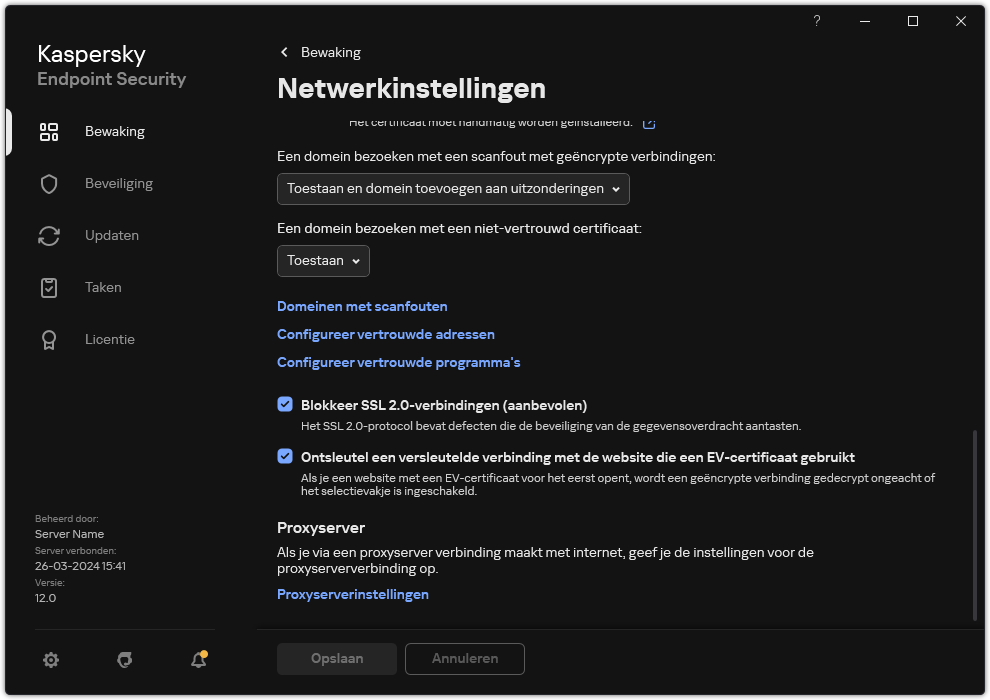Activiteit van gebruikers op internet bewaken
Met Kaspersky Endpoint Security kunt u gegevens registeren over bezoeken aan websites, waaronder toegestane websites. Op deze manier krijgt u een compleet overzicht van de browseractiviteit. Kaspersky Endpoint Security verstuurt gebeurtenissen over gebruikersactiviteit naar Kaspersky Security Center, naar het lokale logboek van Kaspersky Endpoint Security en naar het Windows-gebeurtenislogboek. Voor het ontvangen van gebeurtenissen in Kaspersky Security Center moet u de instellingen van gebeurtenissen configureren in een beleid in Beheerconsole of Webconsole. U kunt ook de overdracht van Webcontrole-gebeurtenissen per e-mail configureren, alsook de weergave van meldingen op het computerscherm van de gebruiker.
Browsers die de bewakingsfunctie ondersteunen: Microsoft Edge, Microsoft Internet Explorer, Google Chrome, Yandex Browser, Mozilla Firefox. Het monitoren van gebruikersactiviteit werkt niet in andere browsers.
Kaspersky Endpoint Security maakt de volgende gebeurtenissen over de activiteit van gebruikers op internet:
- Blokkeer de website (Critical events status
 ).
). - Bezoek aan een niet-aanbevolen website (status Warnings
 ).
). - Bezoek aan een toegestane website (status Informational messages
 ).
).
Voordat u bewaking van de internetactiviteit van gebruikers inschakelt, moet u het volgende doen:
- Injecteer een webpagina-interactiescript in het webverkeer (zie onderstaande instructies). Het script maakt de registratie van Webcontrole-gebeurtenissen mogelijk.
- Voor de bewaking van HTTPS-verkeer moet u Versleutelde verbindingen scannen inschakelen.
Een webpagina-interactiescript injecteren
Hoe een webpagina-interactiescript in het webverkeer te injecteren in de Beheerconsole (MMC)
Hoe een webpagina-interactiescript in het webverkeer te injecteren in de Webconsole and Cloudconsole
Hoe een webpagina-interactiescript in het webverkeer te injecteren in de programma-interface
Als gevolg hiervan zal Kaspersky Endpoint Security een webpagina-interactiescript in het webverkeer injecteren. Met dit script kunnen Webcontrole-gebeurtenissen voor het programmagebeurtenislogboek, het OS-gebeurtenislogboek en rapporten worden geregistreerd.
Registratie van webcontrole-gebeurtenissen instellen
Zo configureert u de registratie van Webcontrole-gebeurtenissen op de computer van de gebruiker:
- Klik in het hoofdvenster van het programma op de knop
 .
. - Selecteer Algemene instellingen → Interface in het venster met de programma-instellingen.
- In het blok Meldingen, klikt u op de knop Meldingen configureren.
- Selecteer in het geopende venster het gedeelte Webcontrole.
U ziet nu de tabel met Webcontrole-gebeurtenissen en methoden voor meldingen.
- Configureer de methode voor het melden van elke gebeurtenis: Opslaan in lokaal rapport of Opslaan in Windows-gebeurtenislogboek.
Voor het registreren van bezoeken aan toegestane websites moet u ook Webcontrole configureren (raadpleeg de onderstaande instructies).
In de tabel met gebeurtenissen kunt u ook instellen dat een melding op het scherm moet worden weergegeven en dat een melding per e-mail moet worden verstuurd. Voor het versturen van meldingen per e-mail moet u de instellingen van de SMTP-server configureren. Voor meer informatie over het versturen van meldingen per e-mail raadpleegt u de Help van Kaspersky Security Center.
- Sla uw wijzigingen op.
Kaspersky Endpoint Security begint nu gebeurtenissen voor de activiteit van de gebruiker op internet te registreren.
Webcontrole stuurt gebeurtenissen van gebruikersactiviteiten als volgt naar Kaspersky Security Center:
- Als u Kaspersky Security Center gebruikt, verzendt Webcontrole gebeurtenissen voor alle objecten waaruit de webpagina bestaat. Daarom kunnen meerdere gebeurtenissen worden aangemaakt wanneer een webpagina wordt geblokkeerd. Voorbeeld: bij de blokkering van de webpagina http://www.voorbeeld.nl, zal Kaspersky Endpoint Security gebeurtenissen voor de volgende objecten vastleggen: http://www.voorbeeld.nl, http://www.voorbeeld.nl/icon.ico, http://www.voorbeeld.nl/file.js, etc.
- Als u de Kaspersky Security Center Cloud Console gebruikt, groepeert Webcontrole gebeurtenissen en verzendt alleen het protocol en het domein van de website. Als een gebruiker bijvoorbeeld niet-aanbevolen webpagina's http://www.example.com/main, http://www.example.com/contact en http://www.example.com/gallery bezoekt, verzendt Kaspersky Endpoint Security slechts één gebeurtenis met het object http://www.example.com.
Gebeurtenissen registreren bij het bezoeken van toegestane websites
Zo schakelt u de registratie van gebeurtenissen bij het bezoeken van toegestane websites in:
- Klik in het hoofdvenster van het programma op de knop
 .
. - Selecteer Security Controls → Webcontrole in het venster met de programma-instellingen.
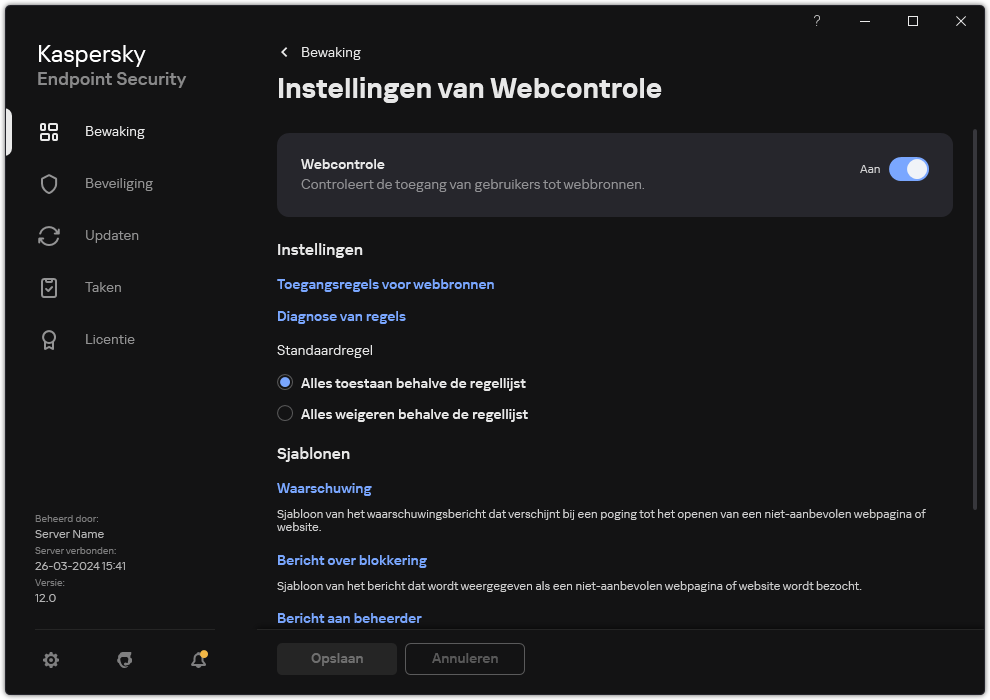
Webcontrole Instellingen
- In het blok Extra, klikt u op de knop Geavanceerde instellingen.
- Selecteer in het venster dat opent het selectievakje Registreer het openen van toegestane pagina's.
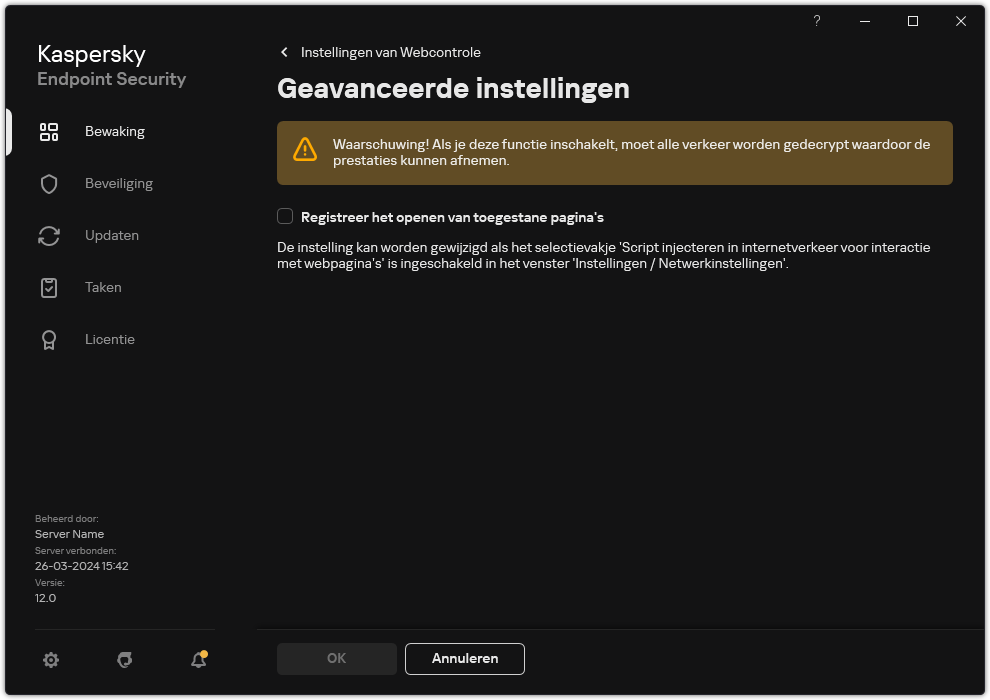
Webcontrole geavanceerde instellingen
- Sla uw wijzigingen op.
U kunt nu de volledige browsergeschiedenis bekijken.
Naar boven